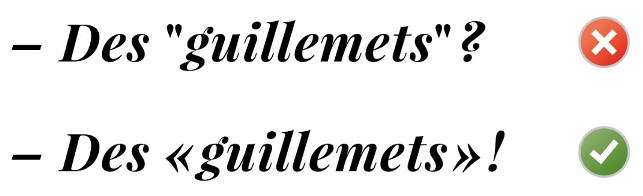
Si un document est déjà créé avec des guillemets dactylographiques, ils ne se transformeront pas tout seuls en guillemets typographiques, même en cochant l'option des guillemets de la boîte de dialogue Options de correction automatique, onglet "Lors de la frappe".
Voici deux solutions pour faire le remplacement
Première solution : Passer par la mise en forme automatique
C'est de loin la meilleure solution si vous souhaitez respecter la typographie, à savoir l'espace insécable après le guillemet ouvrant et avant le guillemet fermant.
Il faut installer la commande Mise en forme automatique sur la barre d'outils Accès Rapide car elle n'y est pas par défaut :
- Clic sur la flèche déroulante située à l'extrémité de la barre d'outils Accès rapide, Autres commandes.
- Dans la liste déroulante de la colonne gauche, sélectionnez Toutes les commandes.
- Puis sélectionner la commande Mise en forme automatique (Attention, il y en a trois, vous devez choisir la 2e), puis cliquez sur Ajouter.
La commande étant installée, cliquez dessus puis :
- Cliquez sur Options et vérifiez que l'option Guillemets est bien cochée.
- Vérifiez toutes les autres options, vous pouvez les décocher le cas échéant.
- De retour dans la boîte de dialogue Mise en forme automatique, cliquez sur OK.
Seconde solution : Passer un Recherche-Remplace
Cette solution fort simple n'est à utiliser que si vous ne souhaitez pas respecter les espaces typographiques qui vont avec les guillemets :
Commencez par afficher les options de correction automatique, afin de vérifier que l'option Guillemet est bien cochée :
Word 2007
Bouton Office, Options Word, Vérification => Bouton Options de correction automatique…
Onglet Lors de la frappe.
Word 2010 et ultérieur
Onglet Fichier, Options, Vérification => Bouton Options de correction automatique…
Onglet Lors de la frappe.
Il suffit ensuite d'un Recherche-remplace très bête… Affichez la boîte de dialogue ('Ctrl+H), puis :
- Rechercher : "
- Remplacer par : "
sans aucun formatage.
Si, par la suite, vous regrettez de n'avoir pas mis les espaces, cela peut se rattraper toujours via un Recherche-Remplace un peu sophistiqué :
- Rechercher : "([!\?.\!\;,:;^13 ])(*)"
- Remplacer par : "^s\1\2^s"



